povoの機種変更手順を徹底解説!お得な購入方法は?
当サイトでは、アフィリエイトプログラムを利用し、商品やサービスの紹介を行っています。当サイトを経由し、商品やサービスの申し込みがあった場合に、各企業から報酬を受け取ることがありますが、サイト内のランキングや商品の評価に対して影響を与えるものではありません。
INDEX

povoではスマホや携帯電話端末の販売を行っていないので、povoユーザーが機種変更をする場合は自分で新しい端末を用意する必要があります。
自分で端末を用意すると言われても、どうしたらいいの?という方いるかと思います。
本記事では、povoユーザーが機種変更をする方法とpovoを契約するときに機種を用意する方法の2点について分かりやすく解説します。
また、povoで使用できるおすすめの端末や、スマホをお得に購入する方法についてもご紹介していますので、ぜひ参考にしてください。
プロに聞く!povoの機種変更で事前に準備しておきたいこと・注意点
・povoは端末の販売がありません。端末をご自身で用意するか、auオンラインショップで購入しましょう。
・データ移行の手順はしっかり確認しておきましょう!全て自己責任になります。
日ごろからマメにバックアップをとる習慣をつけておくと良いですね。
・普段利用しているアプリの個別のバックアップもとっておきましょう。
特におサイフケータイなどは引継ぎ方法が特殊なので、機種変更前は要注意です。
povoで端末を購入して機種変更はできない
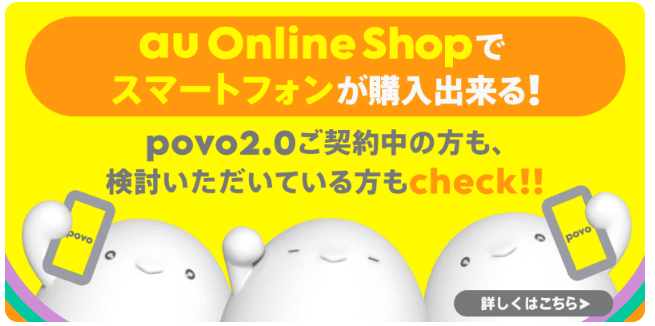
現在、povoではスマホ・携帯電話端末の販売を行っていないため、povoではいわゆる普通の”機種変更”の手続きができません。
「機種変更ができない」というのは、もちろんずっと同じ機種を使い続けなければいけないというわけではなく、“povoで新しい機種を購入して機種変更することはできない”ということです。
そこで、povoユーザーが機種変更をしたい場合は、自分で新しい端末(機種)を用意する必要があります。
新しい端末は、auオンラインショップや他の通販サイトなどで購入できます。
契約時の端末購入もできない
機種変更ができないのと同じ理由で、povoでは契約と同時にpovoで端末を購入することもできません。
これからpovoを契約する方は、今持っている端末をそのままpovoでも使用するか、povoに乗り換える前に機種変更をしておきましょう。
機種変更の手順についてすぐ知りたい!という方は、以下の見出しをご覧ください。
povoに対応しているおすすめ端末
ここではiPhoneシリーズ・Android端末それぞれでpovoの回線に対応しているおすすめの端末をご紹介します。
前提として、povoで使う端末を用意するときは、必ず事前にpovo公式サイトの対応端末ページをチェックして、povoのSIMに対応している端末を選ぶようにしてください。
iPhoneシリーズ
iPhoneシリーズなら、基本的にどの機種でもpovoで使えます。
ただし、通信キャリア(ドコモ・ソフトバンク)やサブブランド(ワイモバイル・UQモバイル)で購入したiPhoneの場合は、SIMロック解除が必要な場合があるので注意してください。
auで購入したiPhoneやSIMフリーのiPhoneなら、そのまま(SIMロック解除なしで)使えます。
現在とくにおすすめのiPhoneは以下の4機種です。
4機種とも、auオンラインショップやApple Storeなどで購入できます。
auオンラインショップでiPhoneをお得に購入する方法については「スマホトクするプログラムを利用する」をご覧ください。
iPhone 14

| 本体カラー | ブルー、パープル、イエロー、 ミッドナイト、スターライト、(PRODUCT)RED™ |
| ディスプレイ | 6.1インチ Super Retina XDRディスプレイ |
| 本体サイズ | 幅71.5×高さ146.7×厚さ7.80㎜ |
| 重量 | 172g |
| 5G通信 | 対応 |
| 生体認証 | 顔認証 |
| SoC(チップ) | A15 Bionicチップ |
| ストレージ容量 | 128GB/256GB/512GB |
| リアカメラ | 超広角:1,200万画素、広角:1200万画素 |
| フロントカメラ | 1,200万画素 |
| バッテリー | 最大29時間のビデオ再生 |
| その他 | 耐水/防塵性能:IP68 |
やっぱり最新のiPhoneを使いたい!という方におすすめなのがiPhone 14です。
外観やサイズは前モデルのiPhone 13とほぼ同じですが、カラーにイエローが追加されています。
iPhone 14の目玉機能は、アクションモードです。
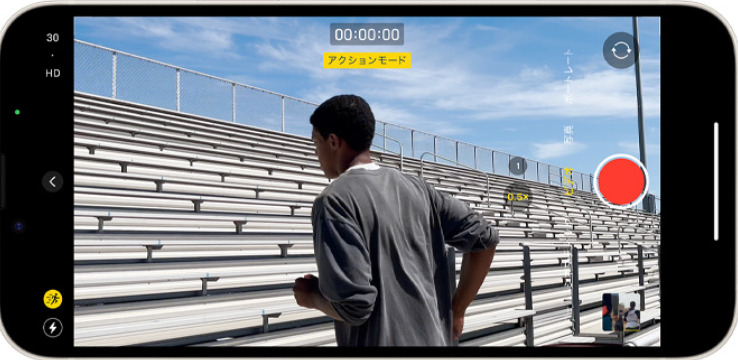
撮影前にオンにするだけで、自動的に手ぶれを補正します。
被写体を走って追いかけたり、足元が不安定な場所で画面が揺れてしまったりしたときでも、手ぶれのないなめらかな映像になります。
また、SIMサイズはnanoSIMで、eSIMにも対応しています。

Twitter上では、iPhone 14のアクションモードを使って撮影された動画が多くアップされています。
どの動画も全く手ぶれがなく、なめらかな映像になっている様子が一目でわかりますね!
iPhone 13

| 本体カラー | ピンク、ブルー、 ミッドナイト、スターライト、(PRODUCT)RED™ |
| ディスプレイ | 6.1インチ Super Retina XDRディスプレイ |
| 本体サイズ | 幅71.5×高さ146.7×厚さ7.65㎜ |
| 重量 | 173グラム |
| 5G通信 | 対応 |
| 生体認証 | 顔認証 |
| SoC(チップ) | A15 Bionic |
| ストレージ容量 | 128GB/256GB/512GB |
| リアカメラ | 超広角:1,200万画素,広角:1200万画素 |
| フロントカメラ | 1,200万画素 |
| バッテリー | 最大19時間のビデオ再生 |
| その他 | 耐水/防塵性能:IP68 |
外観やサイズは最新モデルのiPhone 14と前モデルのiPhone 12とほぼ同じですが、iPhone 13からリアカメラが縦1列配置から斜め配置に変更されました。また、カラーにピンクが追加されています。
iPhone 13の目玉機能は、「ポートレートモードの動画版」と言われるシネマティックモード。
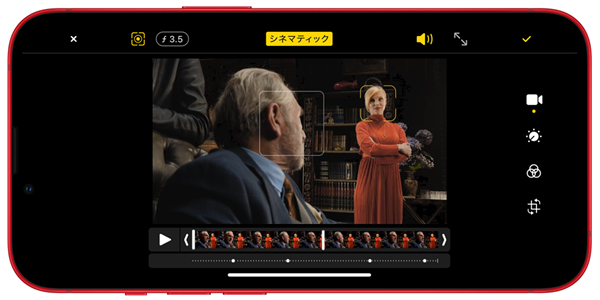
簡単な操作で、映画のような美しい動画が撮影できます。
また、iPhone 12と比較してバッテリー持ちが最大2.5時間長くなったのもうれしいポイントです。
SIMサイズはnanoSIMで、eSIMにも対応しています。
iPhone 12
プロのおすすめiPhoneはコレ!iPhone 12
現在発売されている中で最新の14シリーズと遜色ないスペックで、値段が安くなっていてコスパが◎です!
「絶対最新シリーズが良い」などのこだわりはないけど、スペックの良いiPhoneで機種変更したい方などはiPhone12が良いですよ。
画面も大きく、重すぎないので老若男女問わず幅広い方におすすめです!

| 本体カラー | パープル、ホワイト、ブルー、 ブラック、グリーン、(PRODUCT)RED™ |
| 画面サイズ | 6.1インチ Super Retina XDRディスプレイ(有機EL) |
| 本体サイズ | 幅71.5×高さ146.7×厚さ7.4㎜ |
| 重量 | 162g |
| 5G通信 | 対応 |
| 生体認証 | 顔認証 |
| SoC(チップ) | A14 Bionic |
| ストレージ容量 | 64GB/128GB/256GB |
| リアカメラ | 超広角:1,200万画素、広角:1200万画素 |
| フロントカメラ | 1,200万画素 |
| バッテリー | 最大17時間のビデオ再生 |
| その他 | 耐水/防塵性能:IP68 |
iPhoneシリーズとして初めて高速大容量の5G通信に対応したのが、二世代前のモデルのiPhone 12です。
最新のiPhone 14と比較するとカメラ性能、バッテリー性能、チップの性能は劣りますが、他のスマホと比較すればまだまだトップレベルの高性能を誇ります。
また、レンズの配置やカラーバリエーション以外はiPhone 14と見た目があまり変わらないのも魅力です。
iPhone 14の発売によって値下げされたので、今がお買い得。
アクションモードやシネマティックモードなどの最新のカメラ性能よりも、コストパフォーマンスを重視したいという方にはiPhone 12がおすすめです。
SIMサイズはnanoSIMで、eSIMにも対応しています。

iPhone 12ではこんなに美しい写真が撮れます!iPhone 14とどちらにするか迷うところですね…。アクションモードやシネマティックモードを使ってみたいならiPhone 14・iPhone 13を選びましょう。
iPhone SE(第3世代)

| 本体カラー | ミッドナイト、スターライト、(PRODUCT)RED™ |
| 画面サイズ | 4.7インチ Retina HDディスプレイ |
| 本体サイズ | 幅67.3×高さ138.4×厚さ7.3mm |
| 重量 | 144g |
| 5G通信 | 対応 |
| 生体認証 | 指紋認証 |
| SoC(チップ) | A15 Bionic |
| ストレージ容量 | 64GB/128GB/256GB |
| リアカメラ | 1,200万画素 |
| フロントカメラ | 700万画素 |
| バッテリー | 最大15時間のビデオ再生 |
| その他 | 耐水/防塵性能:IP67 |
2022年3月に発売されたiPhone SE(第3世代)は、価格を安く抑えた廉価版のiPhoneとして話題となりました。
”廉価版”とは言っても、iPhone 13と同じA15 Bionicチップを搭載しているのでかなり高性能です。
画面サイズは4.7インチと現行のスマホの中ではかなり小さめですが、安くてコンパクトなiPhoneが欲しい方には最適です。
iPhone SE(第3世代)の一番のメリットは、何と言っても指紋認証を採用している点。
マスクをしていても問題なくロック解除できます。
カメラは広角レンズ1つだけですが、背景をぼかすポートレートモードも使えますよ!
SIMサイズはnanoSIMで、eSIMにも対応しています。
Android端末
Android端末の場合、機種によってはSIMロック解除しても(またはSIMフリーでも)povoのSIMでは使えない場合があります。
必ず購入する前に povo公式サイトの対応端末ページをチェックして、対応状況を確認してください。
auで購入した端末ならそのまま使えるので、ここではauオンラインショップで購入できるおすすめ端末を3機種をご紹介します。
Xperia 1 V

| 本体カラー | ブラック、プラチナシルバー |
| 画面サイズ | 約6.5インチ 有機EL 21:9ワイドディスプレイ(HDR対応) |
| 本体サイズ | 幅71×高さ165×厚さ8.3mm(最厚部 9.7mm) |
| 重量 | 187g |
| 5G通信 | 対応 |
| 生体認証 | 指紋認証 |
| CPU | Snapdragon® 8 Gen 2 Mobile Platform 3.2GHz/1+2.8GHz/4+2.0GHz/4 |
| ストレージ容量 | 256GB |
| リアカメラ | 約1,200万画素/4,800万画素/約1,200万画素 |
| フロントカメラ | 約1,200万画素 |
| バッテリー | 5,000mAh |
| その他 | 耐水/防塵性能:IPX5・IPX8/IP6X おサイフケータイ:対応 |
Xperia 1 Vは、2023年6月16日にauで発売したハイエンドスマホです。
片手でも持ちやすい71mmのボディーに、6.5インチの有機ELディスプレイを搭載。
3つのレンズを搭載しているので、多彩な構図で撮影が楽しめます。
また、電池切れを気にせずにXperiaの多彩な機能を使えるように、大容量の5000mAhバッテリーを持ちやすいサイズに凝縮しています。
SIMサイズはnanoSIMで、eSIMにも対応しています。

Twitter上では、とくにXperia 1 Vのカメラ性能の評価が非常に高いです!
Google Pixel 7

プロのおすすめAndroidはコレ!Google Pixel 7
機種の大きさ自体は比較的大きいですが、カメラ機能、ストレージ容量など全体的にハイスペックで申し分ないモデルです。
また、Google専用のセキュリティを搭載している為、ほかのAndroidよりもウィルス感染リスクが低いのも安心なポイント。このスペックが9万円以下で購入できるのはとてもお買い得です!
| 本体カラー | オブシディアン、スノー、レモングラス |
| 画面サイズ | 6.3インチ OLED |
| 本体サイズ | 幅73.2×高さ155.6×厚さ8.7mm |
| 重量 | 197g |
| 5G通信 | 対応 |
| 生体認証 | 指紋認証/顔認証 |
| CPU | Google Tensor G2 |
| ストレージ容量 | 128GB |
| リアカメラ | 5,000万画素/1,200万画素 |
| フロントカメラ | 1,080万画素 |
| バッテリー | 4,355mAh |
| その他 | 耐水/防塵性能:IPX8/IP6X おサイフケータイ:対応 |
高性能カメラと長時間駆動バッテリーを搭載したGoogle純正スマホ。
上位モデルにGoogle Pixel 7 Proがあります。
カメラ性能はiPhoneにも肩を並べるレベルで、さらに独自の便利機能を搭載。
おすすめは「消しゴムマジック」機能。写真に写りこんだ邪魔な部分を自動認識し、タップ操作だけで消去できます。
また、「モーションモード」を使えば、動いている人や物の写真をさらにダイナミックに表現してくれます。
新しい機能を試してみたい方はもちろん、3年間のOSアップデート+5年間のセキュリティアップデート保証があるので、長く使いたい方にもおすすめです。
SIMサイズはnanoSIMで、eSIMにも対応しています。
Galaxy S23

| 本体カラー | ラベンダー/クリーム/ファントムブラック |
| 画面サイズ | 6.1インチ |
| 本体サイズ | 幅71×高さ146×厚さ7.6mm |
| 重量 | 168g |
| 5G通信 | 対応 |
| 生体認証 | 指紋認証/顔認証 |
| CPU | Snapdragon® 8 Gen 2 Mobile Platform forGalaxy 3.36GHz/1 + 2.8GHz/4 + 2.0GHz/3 |
| ストレージ容量 | 256GB |
| リアカメラ | 超広角:約1,200万画素/広角:約5,000万画素/望遠:約1,000万画素 |
| フロントカメラ | 広角:約1,200万画素 |
| バッテリー | 3,900mAh |
| その他 | 耐水/防塵性能:IPX5・IPX8/IP6X おサイフケータイ:対応 |
Galaxy S23は、2023年4月20日に発売されたGalaxy Sシリーズの最新版。
約5,000万画素の広角カメラと最大約30倍ズームができるカメラ機能を搭載。
明るい場所では高画素モードで撮影、暗い場所では光を取り込むピクセルビニングによって明るく鮮明な写真を撮影することが可能です。
さらに、前機種のGalaxy S22より、環境にあわせて画面の色見を調整するビジョンブースターが進化したことによって視認性が改善されました。
SIMサイズはnanoSIMで、eSIMにも対応しています。
povo契約前に機種変更する方法と手順
くり返しになりますが、 現在povoではスマホ・携帯電話端末の販売を行っていません。
povoではSIMカードまたはeSIMの契約しかできないので、povoを契約すると同時に機種を新しくしたい場合は、以下2つのうちどちらかの方法で”機種変更”をしてください。
・使用中のキャリアやプランでpovoへの乗り換え前に機種変更を済ませておく
・SIMフリーなどの端末を自分で用意する
それぞれの手順を詳しく解説します!
方法1:使用中のキャリアやプランでpovoへの乗り換え前に機種変更を済ませておく
1つ目は、povoに乗り換える前に、現在使用している通信キャリアや格安SIM会社で機種変更を済ませておくという方法です。
大手通信キャリア(ドコモ、au、ソフトバンク、楽天モバイル)またはサブブランド(ワイモバイル、UQモバイル)でスマホを使っている場合、店舗または各サービスのオンラインストアで機種変更の手続きができます。
格安SIM会社を利用している場合は、各サービスの公式サイトで機種変更(端末追加購入)ができます。
格安SIM会社によっては、店舗で機種変更ができることもあるので、各サービスの公式サイトで確認してみましょう。
ドコモ、ソフトバンク、ワイモバイル、UQモバイルで機種変更をする場合は、SIMロック解除が必要になることがあります。
auで購入した端末はpovoでもそのまま使えます。
また、楽天モバイルや格安SIM会社で販売されている端末はすべてSIMフリーなので、SIMロック解除の必要はありません。
ただしAndroid端末の中には、SIMロック解除をしても(またはSIMフリーでも)povoのSIMに対応していないため使えないものもあるので注意が必要です。
機種変更をする際は、必ず手続き前にpovo公式サイトの対応端末ページをチェックして、povoのSIMに対応している端末を選ぶようにしてください。(auで購入する場合は不要)
機種変更の際は、端末代の支払い方法についても確認しておきましょう。
端末を分割払いで購入して、残債を残したまま解約する場合、購入サポートが終了して支払額が高額になる場合があります。
povoに申し込む
機種変更手続きが終わったら、povoにMNPまたはpovoの新規申し込みをしてください。
povoの申し込みは、「povo2.0アプリ」から行います。公式サイトからは申し込みできません。
auからpovoに切り替える場合のみ、povo公式サイトでの手続きが必要です。
申し込みの際に、「SIMカード」または「eSIM」のどちらかを選択します。
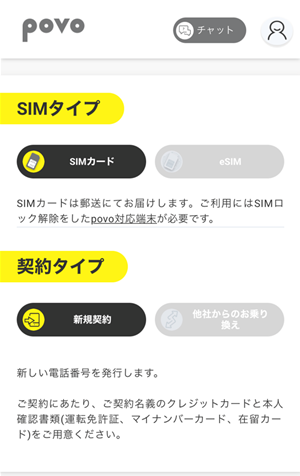
povoのSIMカードは3種類すべてのSIMのサイズに対応する「マルチSIMカード」なので、SIMのサイズを選択する必要はありません。
郵送されてきたSIMカードを端末にセットして初期設定をするか、オンラインでeSIMの設定を行行うと”機種変更”の完了です!
SIMカードの開通手続き(初期設定)については、povo公式サイトのSIMカード開通手続きで詳しく解説されています。
方法2:SIMフリーなどの端末を自分で用意する
2つ目の方法として、povoの申し込み前にSIMフリーなどの端末を自分で購入することもできます。
端末を購入する前に、必ずpovo公式サイトの対応端末ページをチェックして、povoのSIMに対応している端末を選ぶようにしてください。
また、SIMフリーのスマホ、SIMロック解除済みのスマホ、またはauのスマホを用意しましょう。
povoのSIMに対応しているおすすめの端末が知りたい方は、本記事の「povoに対応しているおすすめ端末」の部分をご覧ください。
povoで使える新しいスマホは、主に次の4つの方法で購入できます。
・通販サイト(メーカー公式・他)で購入する
・家電量販店で購入する
・通信キャリアショップ(またはオンラインショップ)で購入する
・中古スマホショップで購入する
できるだけお得に端末を購入する方法については、本記事の「povoでお得に”機種変更”する方法は?」の部分をご覧ください。
新しいスマホが用意できたら、本記事の「povoに申し込む」の部分を参考にしてpovoに乗り換えれば、”機種変更”の完了です!
povo契約後に機種変更する方法と手順
povo契約後に機種変更を行う場合は、以下2つのうちどちらかの方法で機種を新しくしましょう。
・auオンラインショップで使いたい端末を購入する
・SIMフリーなどの端末を自分で用意し、必要ならSIM交換の手続きをする
それぞれの手順を詳しく解説します!
方法1:auオンラインショップで使いたい端末を購入する
povoではauで販売されている端末がそのまま(SIMロック解除不要で)使えるので、auオンラインショップでスマホ端末を単体で購入し、機種変更をする(つまり、povoのSIMをセットして使う)のがおすすめです。
povo公式サイトでも、機種変更をしたい場合はauオンラインショップで端末購入することが推奨されています。
※auの店舗でpovoで利用するための端末を購入することもできますが、povoでの機種変更のサポートを受けることはできません。
auオンラインショップでスマホ単体購入をする方法
auオンラインショップでauの契約をせずにスマホ単体購入をする方法は少し分かりにくいので、ここで詳しく解説します。
まず、auオンラインショップにアクセスしましょう。
次に、購入したいスマホの販売ページを開きます。(以下、パソコンの画面で解説しますが、スマホからの申し込み方法も基本的に同じです)
画面を下にスクロールして、「お申込み種別」の下に小さく表示されている「スマホ単体購入の場合はこちら」をクリックしてください。
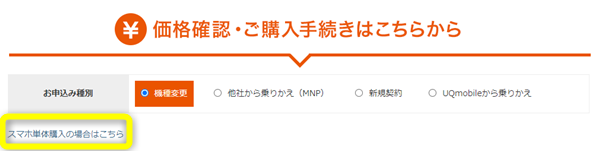
すると、「スマホ単体購入について」というページが表示されるので、注意事項を確認しましょう。
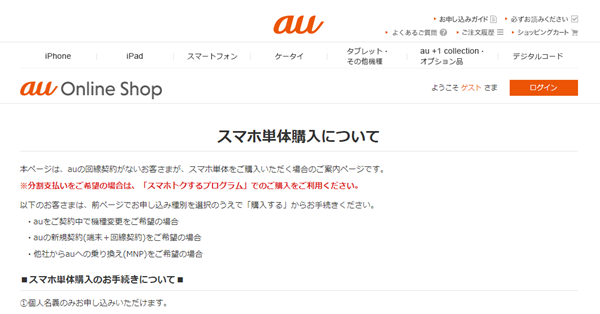
その後、下にスクロールして、「価格確認・ご購入手続きはこちら」の部分で「分割支払い」または「一括支払い」を選択します。
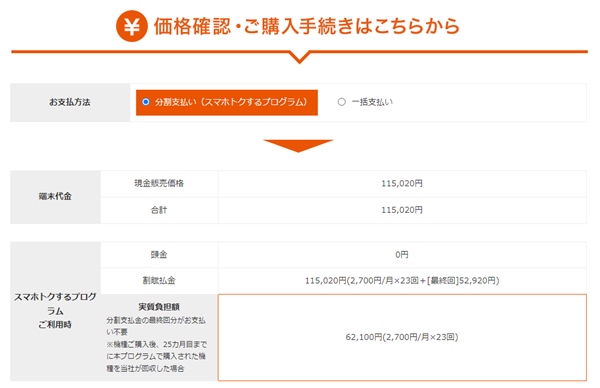
※分割支払いの場合は、「スマホトクするプログラム」での購入となります。スマホトクするプログラムで購入する場合は、本人確認書類のアップロードが必要です。
「購入する」のバナーから購入画面に進み、必要事項を入力すれば、auオンラインショップでのスマホ単体購入手続き完了です。
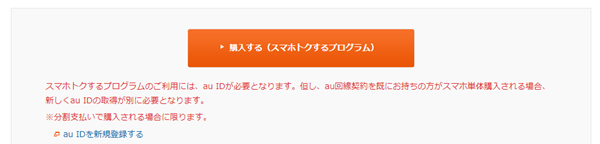
スマホ単体購入の方法についてさらに詳しくは、スマホ単体購入手順についてでも確認できます。
購入したスマホにpovoのSIMをセットする
auオンラインショップで購入したスマホは、指定した住所に配送されます。端末が手元に届いたら、povoのSIMをセットして初期設定を行ないましょう。
これまで使っていた端末とSIMカードのサイズが違う場合は、SIMカードの再発行が必要です。
SIMの再発行手続きは、公式サイトのチャットサポートまたは「povo2.0アプリ」(App Store / Google Playストア)で行います。
アプリの場合、「プロフィール(人のアイコン)→契約管理→SIMの再発行・交換→お問い合わせ」の手順で進んでいくと、「povoサポート」の画面が開きます。
「ご質問内容」から04.利用中【各種手続き】→SIMカードに変更したいを選択してください。
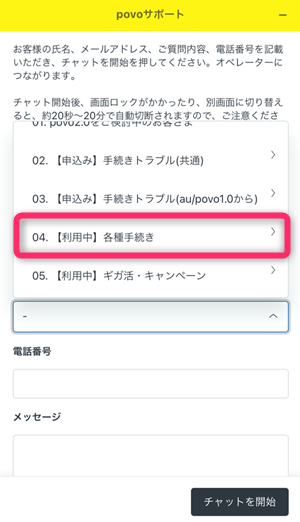
必要事項を入力してから、「チャットを開始」をタップし、SIMカードを変更したいことを伝えましょう。SIMカードの変更手数料は無料です。
SIMカードの取り出し・挿入を行う前には、必ずスマホの電源をOFFにしておきましょう。
以下の画像のように、古い機種のSIMカードトレーを引き出して(またはカバーを開けて)、SIMカードを取り出します。(SIMカードを再発行した場合は取り出す必要はありません)
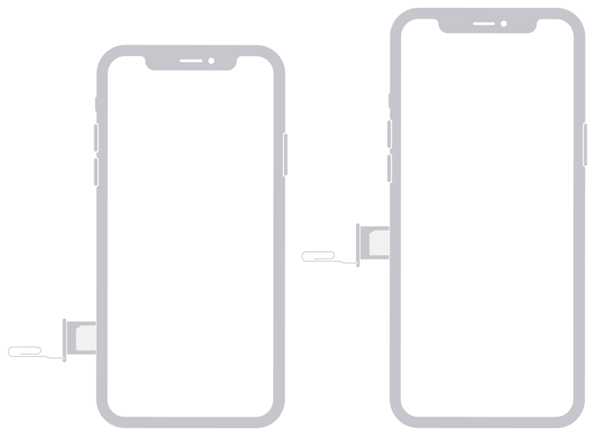
その後、新しい機種のSIMカードトレーを引き出して(またはカバーを開けて)、SIMカードをセットしてください。
SIMカードトレーの取り出しは、スマホ本体に付属のSIMピンまたはペーパークリップなどを利用して行います。カバーを開けるタイプの場合はピン不要です。
SIMカードのセットが終わったら、povo公式サイトのSIMカード開通手続きを参考に初期設定を行なってください。
これで”機種変更”の完了です!
※現在eSIMを使っていて、新しい端末でもeSIMを利用したい場合は、eSIMの再発行が必要です。eSIMを再発行する方法について教えてくださいの内容を確認して、手続きを行ってください。
方法2:SIMフリーなどの端末を自分で用意する
auオンラインショップで販売されている以外の端末を購入したい場合は、以下の方法で新しい端末を購入することもできます。
・通販サイト(メーカー公式・他)で購入する
・家電量販店で購入する
・中古スマホショップで購入する
auオンラインショップ以外で端末を購入する場合は、必ず手続き前に povo公式サイトの対応端末ページをチェックして、povoのSIMに対応している端末を選ぶようにしてください。
また、SIMフリーのスマホ、SIMロック解除済みのスマホ、またはauのスマホを用意しましょう。
povoのSIMに対応しているおすすめの端末が知りたい方は、本記事の「povoに対応しているおすすめ端末」の部分をご覧ください。
また、できるだけお得に端末を購入する方法については、本記事の「povoでお得に”機種変更”する方法は?」の部分を参考にして下さい。
新しいスマホが用意できたら、本記事の「購入したスマホにpovoのSIMをセットする」の部分を参考にしてpovoのSIMをセットすれば、”機種変更”の完了です!
povoでお得に”機種変更”する方法は?
同じスマホを使うなら、できるだけ安く購入できた方がうれしいですよね。ここからは、povoで使うスマホをお得に購入する方法をご紹介します!
・スマホトクするプログラムを利用する(auオンラインショップ)
・通販サイト(メーカー公式・他)のセール・割引を利用する
・中古スマホショップで購入する
auオンラインショップで購入したスマホは、povoでもそのまま使えます。
それ以外の方法で端末を購入する場合は、必ず手続き前に povo公式サイトの対応端末ページをチェックして、povoのSIMに対応している端末を選ぶようにしてください。
また、SIMフリーのスマホ、SIMロック解除済みのスマホを購入しましょう。
スマホトクするプログラムを利用する(auオンラインショップ)

auの「スマホトクするプログラム」を利用すれば、povoで使える新品のスマホを最もお得に購入できます。
スマホトクするプログラムとは、対象のスマホを残価設定型の分割払いで購入し、一定期間後に返却することで端末代金の大幅な割引が受けられる購入プログラムです。
例えば96,600円の機種を購入し、25か月目に返却すると最終回分の支払い38,640円が不要になり、実質の購入代金は57,960円になります。
機種や端末を返却する時期によって割引額は異なりますが、4割~5割近く安い価格で購入できることもあり。
一定期間後に端末を返却する必要があるというデメリットはありますが、定期的に新しいスマホをお得な価格で使いたい方にはおすすめの購入方法です。
スマホトクするプログラムは、auの契約者でなくても利用できます。詳しい購入方法については本記事の「auオンラインショップでスマホ単体購入をする方法」をご覧ください。
通販サイトの割引やポイント還元を利用する
スマホを返却したくないのでスマホトクするプログラムは使いたくないけど、新品のスマホをできるだけ安く購入したいという方は、通販サイトの割引を狙いましょう。
例えばスマホメーカーの公式通販サイトでは、独自のセールが開催されていることがあります。
・OPPO:OPPO公式PayPayモール店 OPPO公式楽天市場店
・Google Pixel:スマートフォン – SIMフリーGoogle Pixel(Googleストア)
・SHARP:スマホ/スマホサービス(COCORO STORE)
・Xperia:Xperia(TM)スマートフォン(ソニーストア)
・Xiaomi:Xiaomi Japan | スマートフォン | スマートウォッチ
また、Amazonなど通常の通販サイトでSIMフリースマホを購入することもできます。
例えば、Amazonで「SIMフリースマートフォン 本体」と検索すると、大量のSIMフリースマホが表示されます。
ただ、候補が多すぎることや、中古品やキャリア版のSIMロック解除品など訳ありの製品も多数出品されていることもあるので、Amazonでの購入は少し上級者向けの購入方法です。
すでに購入するスマホが決まっているなら、より安く購入できないかAmazonを確認してみてもいいかもしれません。
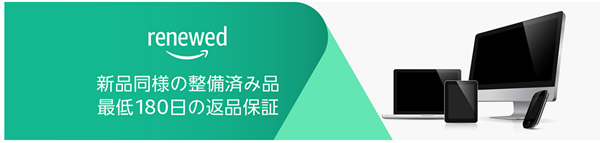
また、Amazon Renewedでは、最低180日の返金保証付きの整備済みiPhoneやAndroidスマホが通常より安く購入できるので、新品でなくてもよいという方にはこちらもおすすめです。
中古スマホショップで購入する
新品でなくてもいいから購入価格をできるだけ安く抑えたいなら、中古スマホショップでSIMフリースマホを購入するという方法もあります。
主な中古スマホショップのオンラインストアをまとめてみました。
・イオシス:スマートフォン 商品一覧│中古スマホ販売の【イオシス】
・じゃんぱら:(スマートフォン)の検索結果 全店舗|じゃんぱら
・ゲオオンラインストア:ゲオ公式通販サイト/ゲオオンラインストア-スマホ・タブレット
中古スマホショップでの購入はこのような方におすすめです。
- 古い機種でもいいので、とにかく安く購入したい
- スマホはケースに入れて使うので、状態はそれほど気にしない
以上の条件に当てはまるならかなり安く購入できる場合もあるので、一度中古スマホショップをチェックしてみることをおすすめします。
ただし、あまりにも古い端末はpovoでは使えないことがあるので注意してください。
例えばiPhoneであれば、6s/6s plus以降ならpovoで利用可能です。
まとめ
・povoではスマホや携帯電話端末の販売を行っていない
・povo契約と同時に新しい端末を使いたい場合は、乗り換え前の通信キャリアで機種変更をしておくか、SIMフリーなどの端末を自分で用意する
・povo契約後に”機種変更”をしたい場合は、auオンラインショップで端末を購入し、povoのSIMをセットして使うのがおすすめ
・auの「スマホトクするプログラム」を利用すれば、最近の機種も大幅な割引価格でお得に購入できる(一定期間後に要返却)
2025年8月8日時点の調査内容です。
※最新の情報については必ず公式サイトご確認ください。
この記事の参考・引用サイトまとめ
- povo公式
- povo公式 対応機種・端末
- Apple公式 iPhone 14
- Apple公式 iPhone 13
- Apple公式 iPhone 12
- Apple公式 iPhone SE(第3世代)
- Xperia 1 V(エクスペリア ワン マークファイブ) SOG10
- au公式 Google Pixel 7
- Galaxy S23(ギャラクシー エストゥエンティスリー) SCG19
- auオンラインショップ公式
- App Store
- Google Playストア
- povo公式 プランと料金オプション
- チャットサポート
- Apple公式 iPhone の SIM カードを取り出す/入れ替える
- eSIMを再発行する方法について教えてください
- au公式 スマホトクするプログラム/スマホトクするボーナス
- Amazon公式 Amazon Renewed
- (スマートフォン)の検索結果 全店舗|じゃんぱら
- ゲオ公式通販サイト/ゲオオンラインストア-スマホ・タブレット
- au公式 スマホトクするプログラム
この記事を書いた人
モバワン編集部
モバワン編集部
アルファインターナショナルとともにモバワンのサイトを運営。メディア出身者が編集長を務め、日々有益な情報の発信に努めています。





















